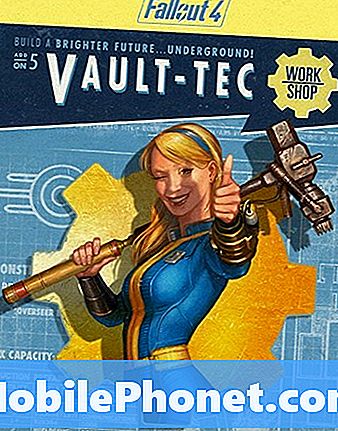Contente
Este guia mostrará como instalar o Android L Beta para que você possa experimentar o Android L Release no seu Nexus 5 ou Nexus 7.
O Google está oferecendo uma Android L Developer Preview, que é essencialmente uma versão Android L Beta que vem completa com imagens de fábrica do Android L para o Nexus 7 e Nexus 5. Você precisará dessas imagens de fábrica Android L para instalar o Android L Beta no seu dispositivo. Além disso, você precisará instalar o Android SDK ou pelo menos ADB e Fastboot.
O Android L System Image é um download que contém todos os arquivos necessários para instalar uma versão de estoque do Android L no Nexus 7 e no Nexus 5. Isso é essencialmente tudo o que você baixaria como uma atualização OTA para atualizações regulares do Android.
O Android L Release, que pode ser o Android 5.0, será lançado ao público ainda este ano. Não há data oficial de lançamento do Android L no momento, mas o Android Auto exigirá essa nova versão do Android e os primeiros carros serão lançados até 2014.

Este guia mostra como instalar o Android L Beta usando imagens da Android L Factory.
Se você quiser experimentar os novos recursos do Android L antes de chegar no final deste ano, experimente o Android L Beta no Nexus 5 e no Nexus 7. O Android L chegará a outros dispositivos, mas por enquanto só está disponível como um Android L Developer Preview em dois dispositivos. Embora não seja confirmado, é muito provável que um lançamento do Nexus 4 Android L esteja em andamento quando a nova versão do Android estiver pronta para o público.
É possível que os desenvolvedores adaptem o Android L Beta em uma versão que será executada no Nexus 4 e no Nexus 10, mas a versão oficial do Android L Developer Preview é limitada.
Este guia mostrará como instalar o Android L Beta nos dispositivos Nexus 5 e Nexus 7. Isso é algo que você pode fazer no Windows, Mac, Linux ou ChromeOS.
Como instalar o ADB no Windows, Mac, Ubuntu e ChromeOS
Antes de poder instalar o Android L Beta em dispositivos Nexus, você precisará instalar o ADB e o Fastboot no seu computador. Este é um programa que é executado no seu computador para se conectar ao seu Android através de um cabo USB e flash o Android L Beta para o seu dispositivo.
Instalar o ADB e o Fastboot é uma das partes mais irritantes da instalação de imagens de fábrica do Android, mas várias novas ferramentas tornam incrivelmente fácil.
Como instalar o ADB no Windows

Use essa ferramenta para instalar o ADB e o Fastboot no Windows em segundos.
Se você estiver usando uma máquina Windows, incluindo o Windows 8 e o Windows 8.1, poderá usar o instalador adb de 15 segundos para agilizar o processo.
Baixe o instalador do ADB para Windows. Encontre o arquivo, clique com o botão direito nele e selecione Executar como administrador. Quando solicitado, você precisa dar ao aplicativo acesso para ser executado como administrador. Depois que o aplicativo for iniciado, digite um Y e digite para selecionar sim para Instalar ADB e Fastboot, para intsll ADB / Fastboot em todo o sistema e para instalar os Drivers. Quando uma nova janela aparecer, siga os passos para instalar os drivers.
Depois disso, você deve estar pronto para instalar o Android L Beta no Nexus 5 e no Nexus 7.
Como instalar o ADB no Mac, Linux e ChromeOS

Esta ferramenta instala o ADB no Mac, Linux e ChromeOS facilmente.
O Nexus Tools facilita a instalação do ADB em um Mac, Linux ou até mesmo no ChromeOS. Tudo o que você precisa fazer é abrir o Terminal no seu computador e passar no código do xda.
Isso instalará o ADB e o Fastboot no Mac, Linux e Chrome OS sem a necessidade de fazer mais nada.
Depois que o script for concluído, você poderá digitar ADB ou Fastboot para começar a executar qualquer programa.
Como instalar o Android L Beta
A primeira coisa que você precisa fazer é baixar o Android L Preview System Images. Você pode encontrar as imagens do sistema Android L beta nos links abaixo.
- Nexus 5 Android L System Image
- Imagem do sistema Nexus 7 Android L (2013 WiFi)
Você precisará descompactar este arquivo para uma pasta que você possa acessar. Depois de ter descompactado a imagem do sistema Android L, você precisará encontrar essa pasta e digitar cmd na barra de endereços do Windows ou abrir o terminal e alterar a pasta para essa pasta no Mac, Linux ou Chrome OS.
Se o seu Nexus 5 ou Nexus 7 não estiver desbloqueado, deverá fazê-lo. Não foi possível instalar a imagem do Android L System com o dispositivo bloqueado.
Abra um Terminal na pasta adb e digite e pressione enter.
bootloader adb reboot
No tipo Fastboot:
fastboot oem desbloquear
Então aperte enter. Siga as instruções na tela e escolha apagar o dispositivo. Espere um minuto para desbloquear. Isso remove tudo no seu dispositivo.

Você pode instalar o Android L Beta usando estas instruções.
Agora abra a pasta que contém o arquivo de imagem do sistema Android L descompactado. Digite cmd na barra de endereço. Digite o seguinte e aperte enter.
flash-all.bat
Isso irá piscar todos os arquivos necessários. Se você está em um Mac ou outro computador, você precisará digitar;
sudo ./flash-all.sh
Isso fará com que todos os arquivos cheguem ao seu Nexus 5 ou Nexus 7. O dispositivo Nexus será reiniciado e você verá uma figura do Android e, em seguida, um logotipo do Android em movimento. A tela do logotipo pode permanecer por um longo tempo. Não desconecte o dispositivo. Isso pode durar 15 minutos ou mais. Quando o Android solicitar que você conclua a configuração, você poderá desconectar o Nexus.
Quando o dispositivo terminar, você poderá inserir suas informações e começar a usar o Android L no Nexus 5 e no Nexus 7.